今天有一个小伙伴咨询如何在标签制作软件中添加画布背景并批量生成二维码?批量生成二维码的话可以使用“数据库导入”的方式去进行一键批量生成,接下来我们就一起来看下在标签制作软件中具体的操作方法吧。
一、打开标签制作软件,点击新建标签,在“文档设置”中选择打印机,纸张选择“自定义大小”,设置标签纸张的宽、高行列等参数信息,接着在“画布”中勾选“背景图片”,通过点击“浏览”选中在电脑中保存好的标签背景图片,点击确定,如需要打印背景图的话,则勾选打印背景,这里因为不需要所以不勾选。
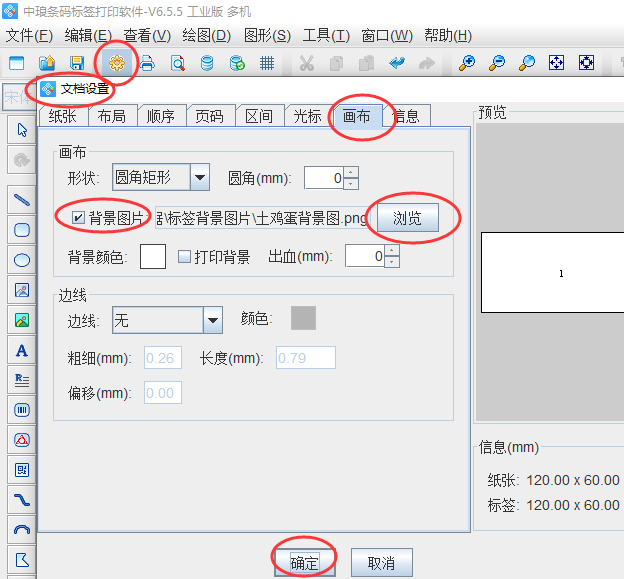
二、通过“数据库设置”将可变的二维码数据导入到标签制作软件中。
点击软件上方工具栏中“数据库设置”图标,选择添加对应的数据库类型,这里我们选择“TXT文本数据源(文件)”,根据提示点击“浏览”选择要导入的TXT文本数据路径,测试链接——添加——关闭。
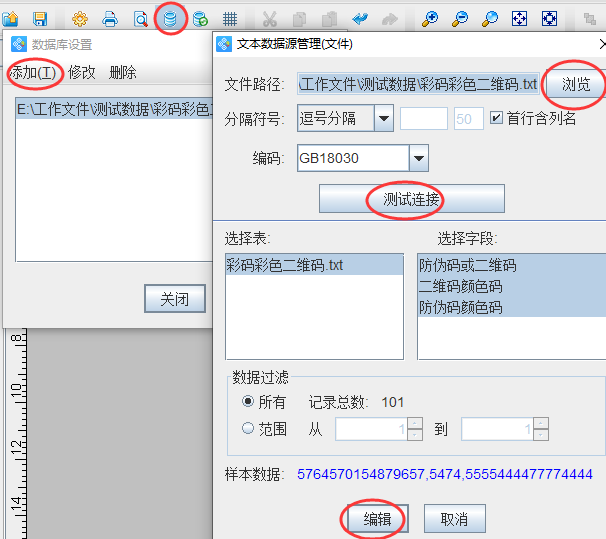
三、批量生成二维码
利用软件左侧工具栏中“绘制二维码”,然后在画布合适的绘制进行绘制,鼠标双击二维码,弹出“图形属性”,在数据源下点击“修改”,数据对象类型选择“数据库导入”选择对应的字段,点击确认。
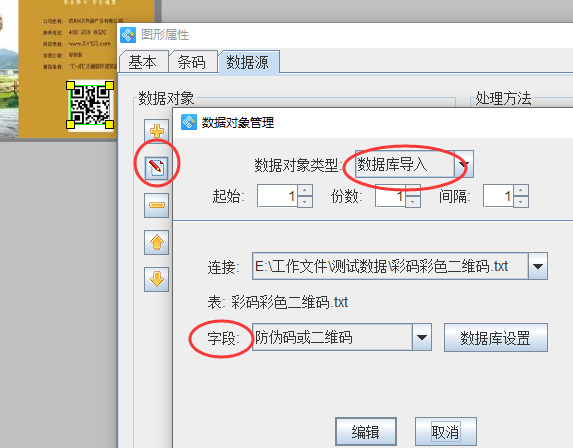
制作完成点击打印预览,通过翻页即可查看到批量生成的二维码效果了。
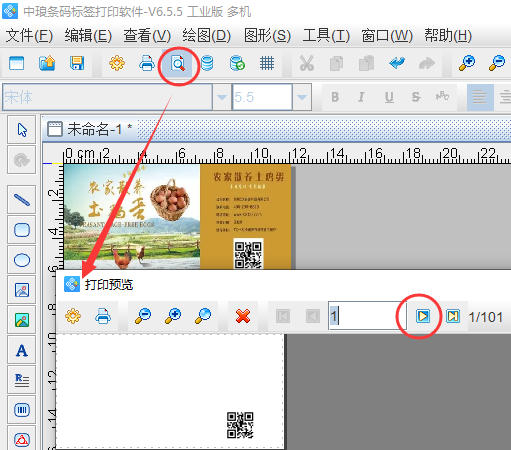
到这里关于标签制作软件中添加画布背景并批量生成二维码的操作步骤就分享完了,有需要的小伙伴可参考文章中步骤去进行制作哦。